「萌新上手Mac」安装软件,步骤超简单
软件 137 2023-09-25回想起刚拿到Mac 时,安装软件的确是个让我手足无措的难题,不知道大家有没有同样的感受?这边就教大家Mac 安装软件的几种方法!
Mac 安装软件方法一:从App Store
苹果在2011 年时释出了Mac 版的App Store,让电脑端的使用情境与iPhone 更为类似。现在各位的macOS 应该都可以找到下图这个App Store 的图标:

打开之后,就可以直接在Mac 的软件商店里面下载软体。同样有免费与付费版,输入Apple ID 即可下载;整个过程几乎不需要教学,就与在iPhone 上安装App 的方法一样。
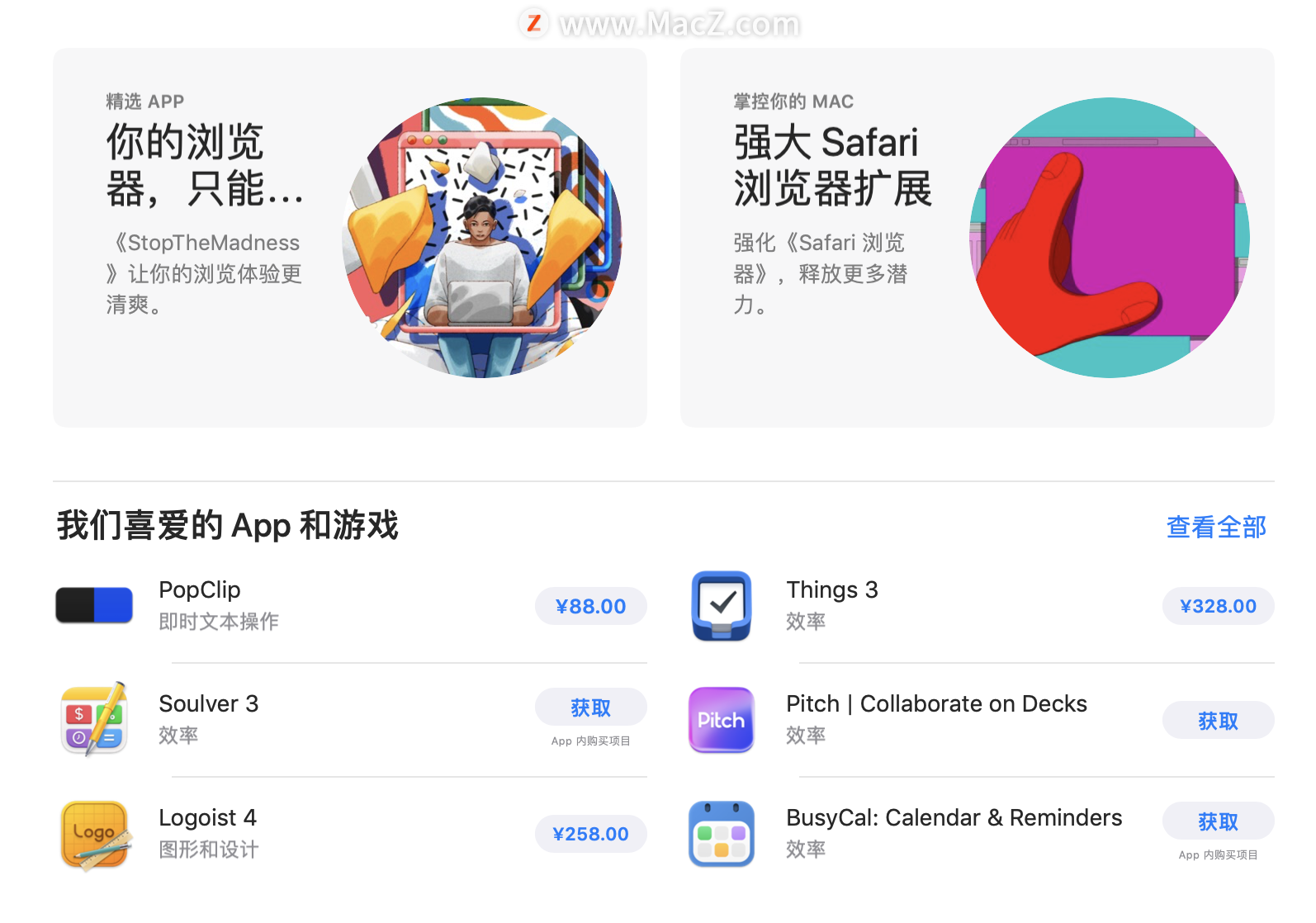
安装完毕的软体,可以在「启动台」里找到,或是直接到Finder 的「应用程式」里面找!
Mac 安装软体方法二:从macz网站(或其他安全渠道)下载dmg 档或pkg
在Windows 上的安装档通常是.exe,在Mac 上则是.dmg或.pkg,下载下来的档案长这样:
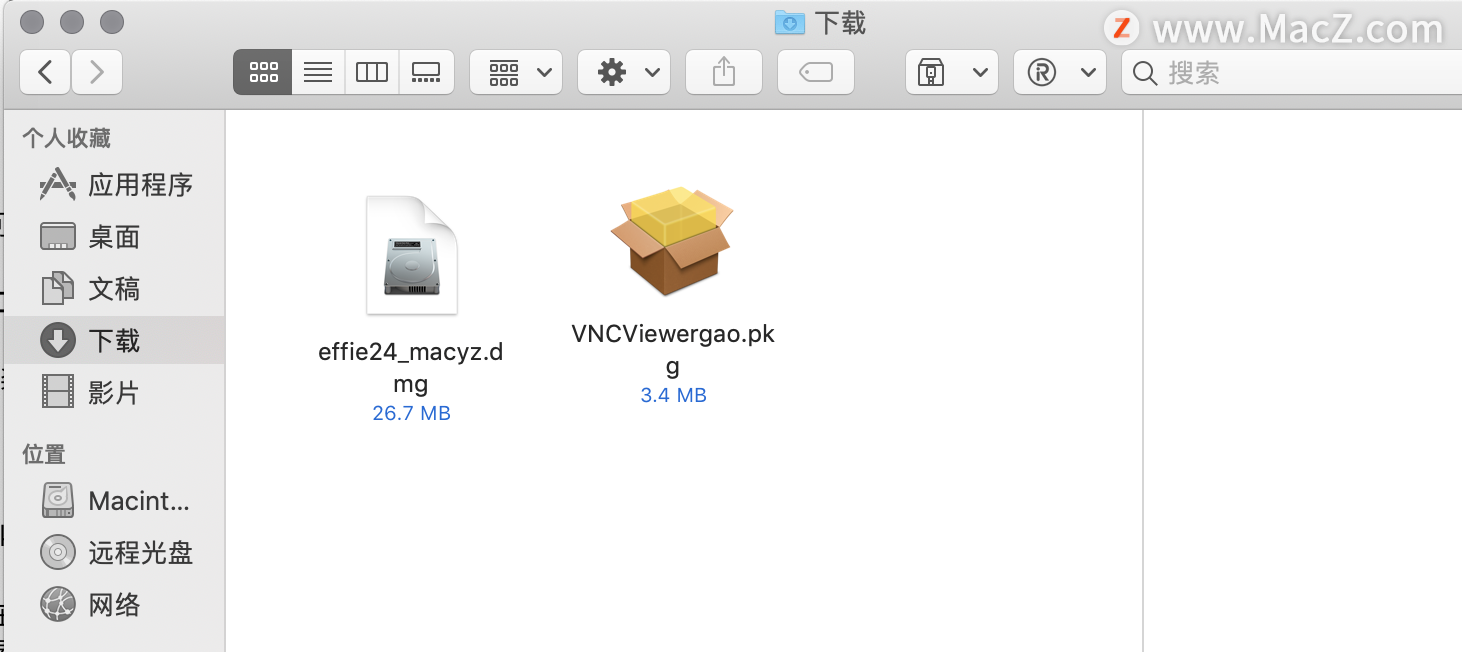
点两下.dmg 档或.pkg,就会开始安装。按提示安装即可,步骤非常简单
安装完后,有的会在桌面留下虚拟硬碟,记得推出,不然会一直留在资料夹里很碍眼;在图示上按右键> 退出「(APP名称)」即可。注意是要在虚拟硬碟上按右键,不是在程式上按右键喔。

遇到比较大的应用该如何安装?
一些比较肥大的应用,像是Photoshop ,pr等等,可能就没办法用上述的方法安装。但其实也没什么困难的,当你点安装档后,一路按「下一步」,最后就能完成安装了,这部分倒是与Windows 没什么两样。
Mac 安装好的软件会在哪里?
通常安装.dmg 档案时,会要把虚拟硬碟里的图示拖曳出来,所以就是你拖曳到哪里就是安装在哪里了。不然通常会在Finder 的「应用程式」资料夹中。如果真的找不到,可以用Spotlight 直接搜寻也可以
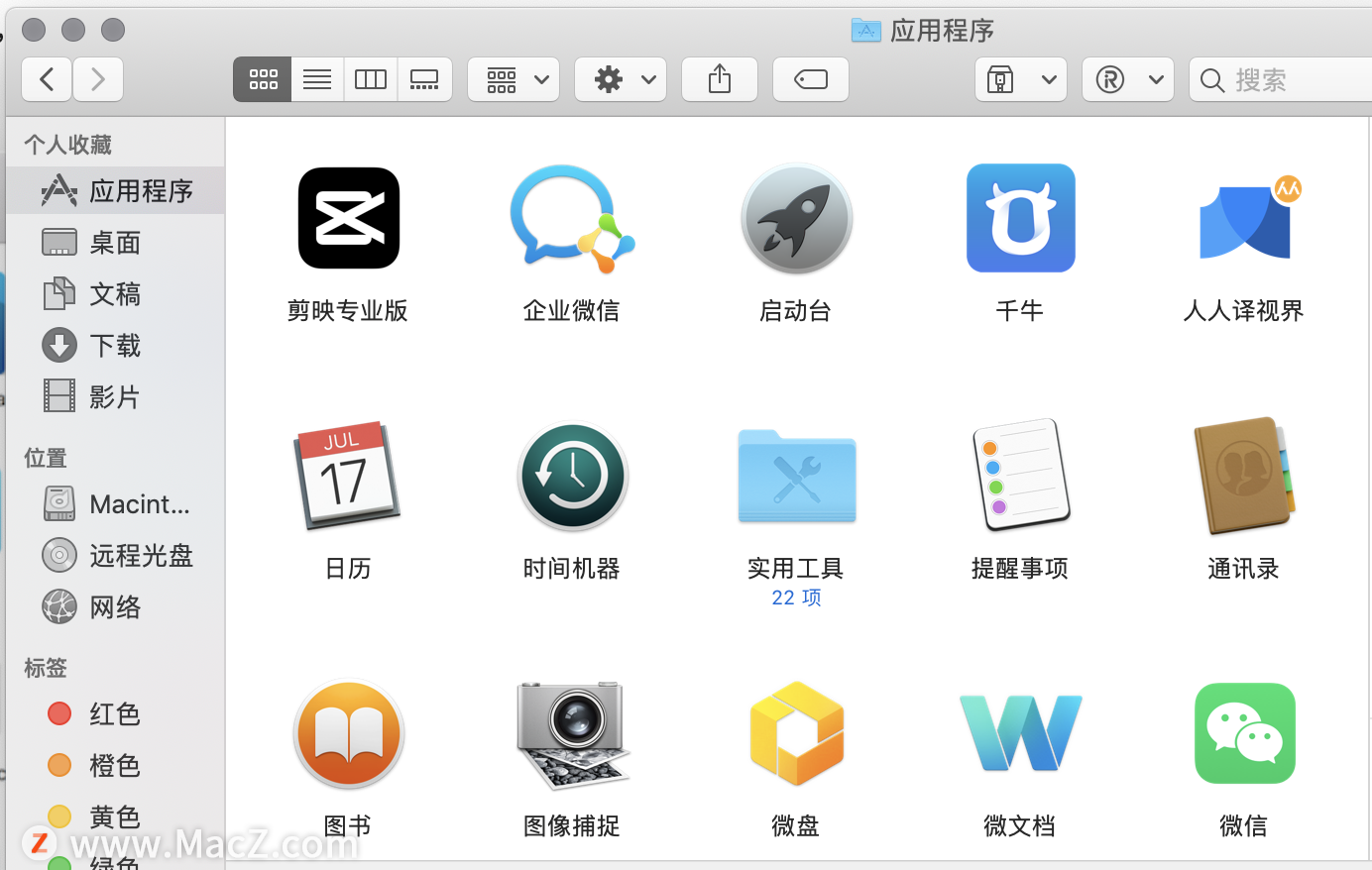
为什么我下载软体后,它显示无法安装?
会有这样的问题,是因为Mac 出于安全考量,预设是不让你从网路上下载来源未知的软件,毕竟Mac 也是有机会中毒的。如果你确定下载的软件是安全的,可以到「设定」>「安全性与隐私」允许「任何来源」的App 安装。也可以参考这篇:Mac应用程序无法打开或文件损坏的处理方法
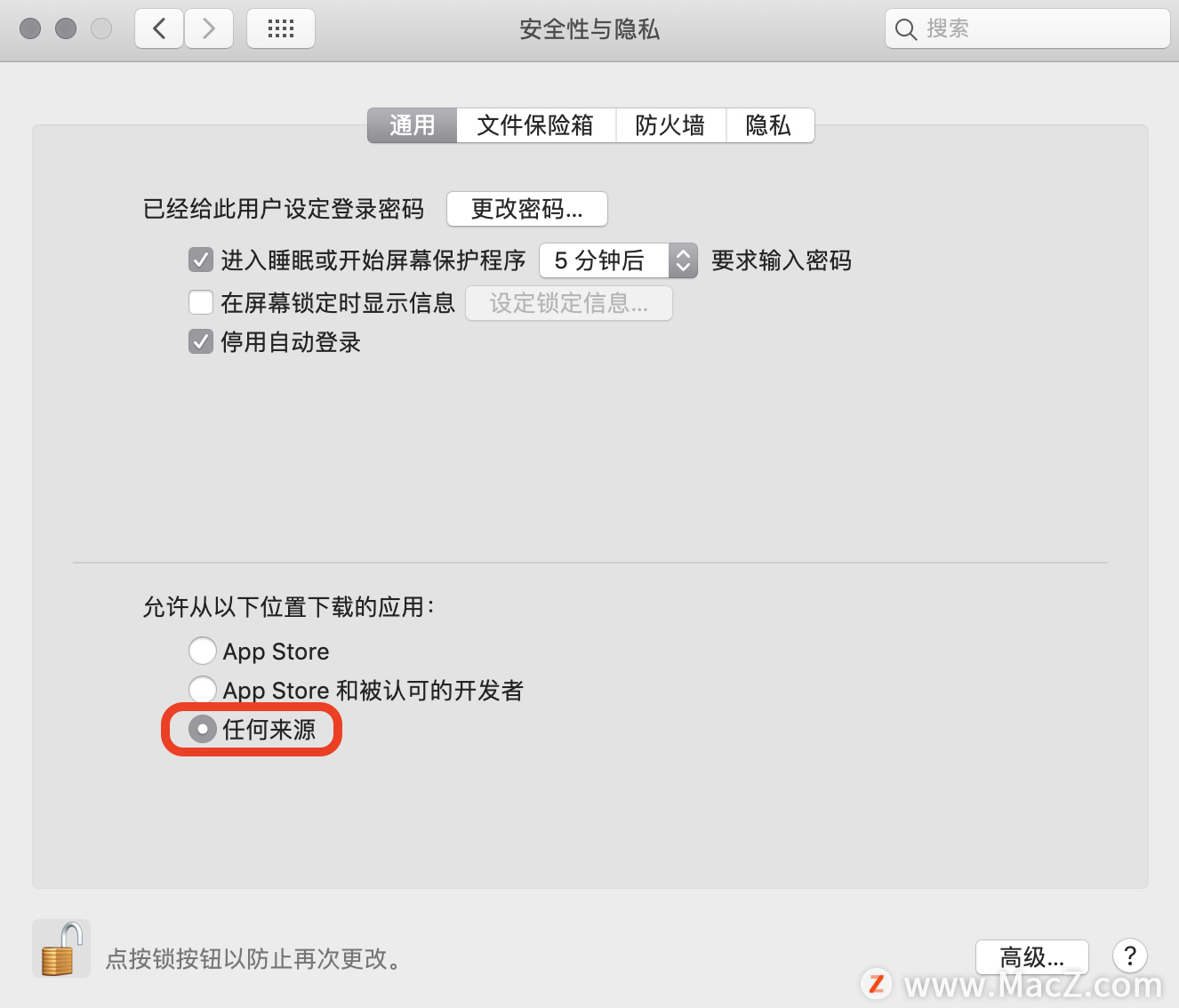
若你是从App Store 安装软件,那就是最安全的方案,因为所有上架的软件都有通过苹果审核了。只是偏偏不是每一款软件都有上架,因此要设定允许任何来源的App 安装之前,要确保自己下载的软件是安全的喔!上面给大家提到macz网站也是下载mac软件不错的方案,安全、可靠!
以上就是为大家介绍的安装Mac 软件的一些问题,你学会了吗?本系列教程写给刚拿到Mac,对于一般操作还不熟悉的朋友们,了解更多Mac 新手教学请继续关注macz!
攻略专题
查看更多-

- 《魔兽世界》幼年其拉守护者刷新位置介绍
- 168 2024-11-22
-

- 《少年歌行风花雪月》侠客自选箱使用方法
- 160 2024-11-22
-

- 《无尽梦回》织梦天赋升级方法
- 91 2024-11-22
-

- 《原神》西南向烬火炽染所全收集攻略
- 163 2024-11-22
-

- 《寂静岭2重制版》奇怪照片10名字以及位置详细介绍
- 127 2024-11-22
-

- 《永劫无间手游》返魂秘商上新内容一览
- 139 2024-11-22
热门游戏
查看更多-

- 快听小说 3.2.4
- 新闻阅读 | 83.4 MB
-

- 360漫画破解版全部免费看 1.0.0
- 漫画 | 222.73 MB
-

- 社团学姐在线观看下拉式漫画免费 1.0.0
- 漫画 | 222.73 MB
-

- 樱花漫画免费漫画在线入口页面 1.0.0
- 漫画 | 222.73 MB
-

- 亲子餐厅免费阅读 1.0.0
- 漫画 | 222.73 MB
-






